เมื่อหลายคนเปลี่ยนจากโทรศัพท์ Android เป็นโทรศัพท์ iPhone แล้ว มักจะกลุ้มใจว่าต้องย้าย LINE จาก Android ไปยัง iPhone ย้าย LINE ข้ามระบบได้ไหม อยู่ที่นี่เราจะแนะนำวิธีที่โอนย้ายการข้ามระบบครับ
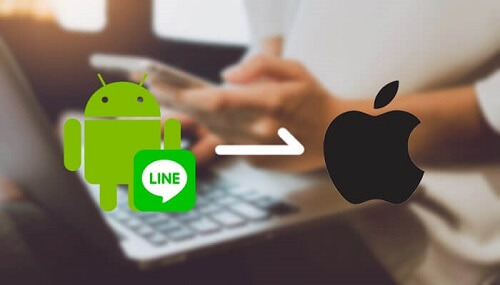
๑. ซอฟต์แวร์ที่เราแนะนำให้ใช้
บางทีคุณอาจจะคิดว่าการโอนย้าย LINE โดยการข้ามระบบเป็นเรื่องยุ่งยาก หรือว่าอาจจะคิดว่าเป็นเรื่องที่ทำไม้ได้ แต่ตอนนี้เราอยากพูดว่านี่แป็นเรื่องทำได้ง่ายดายโดยใช้ iMyFone iTransor for LINE เราจะพาคุณรู้จักซอฟต์แวร์นี้ครับ
- โอนย้ายข้อมูล LINE จาก Android/iOS ไปยัง Android/iOS
- แสดงตัวอย่างข้อมูล LINE ก่อนโอนย้าย
- สำรองข้อมูล LINE จาก Android/ iOS
- กู้คืนแบ็คอัพ LINE ไปยัง Android/ iOS
- แบ็คอัพข้อมูล LINE จาก Android/ iOS
แต่วันนี้เราเน้นมาแนะนำให้คุณ “โอนย้ายข้อมูล LINE จาก Android ไปยัง iOS” ฟังก์ชั่นนี้ครับ ถ้าคุณอยากรู้จักฟังก์ชั่นเพิ่มเต็ม สามารคลิกที่นี่ด้วยครับ
คู่มือการใช้งานของ iTransor for LINE
๒.ขั้นตอนที่ย้าย LINE จาก Android ไปยัง iPhone
iMyFone iTransor for LINE สามารถโอนย้ายการแชท รูปภาพ วีดีโอ ไฟล์แนบและสติ๊กเกอร์ ฯ ของ LINE จาก Android ไปยัง iOS
ดาวน์โหลด
Step 1.ดาวน์โหลดและติดตั้ง
ดาวน์โหลดและติดตั้ง iMyFone iTransor for LINE และเปิดใช้งานเมื่อเสร็จแล้ว
Step 2.เชื่อมต่อโทรศัพท์
เลือก【ถ่ายโอนข้อมูลไลน์ระหว่างอุปกรณ์ Android และ iOS 】ทางด้านซ้าย --- เชื่อมต่อโทรศัพท์ Android และ iPhone กับคอมพิวเตอร์ --- เมื่อได้รับการแจ้งจากป๊อปอัป โปรดให้อนุญาต "การดีบัก USB" ใน Android หรือคลิก "เชื่อถือคอมพิวเตอร์เครื่องนี้" ใน iPhone --- คลิกปุ่ม【เริ่ม】
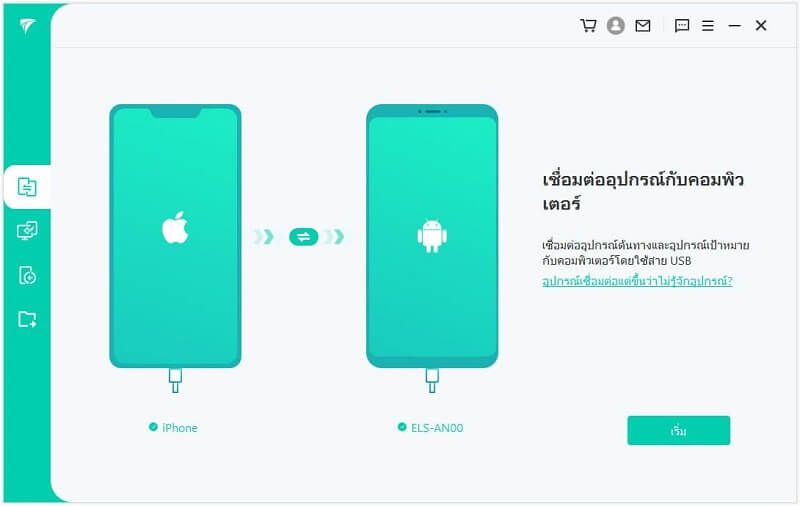
หมายเหตุ:
๑) คุณสามารถคลิกไอคอน “หมุนกลับ” เพื่อตำแหน่ง๒) กระบวนการนี้จะครอบคลุมข้อมูล LINE ก่อนหน้านี้ของ iPhone
ตั้งค่าใน Android
Step 1.สำรองข้อมูล LINE บนใน Android
เปิดแอพ LINE บนใน Android --- เข้าถึง【ตั้งค่า】---【แชท】---【สำรองข้อมูล & เรียกคืนข้อมูลประวัติการแชท】--- สำรองข้อมูลไปยัง Google Drive --- กลับไปที่ iTransor for line คลิก【เสร็จ】
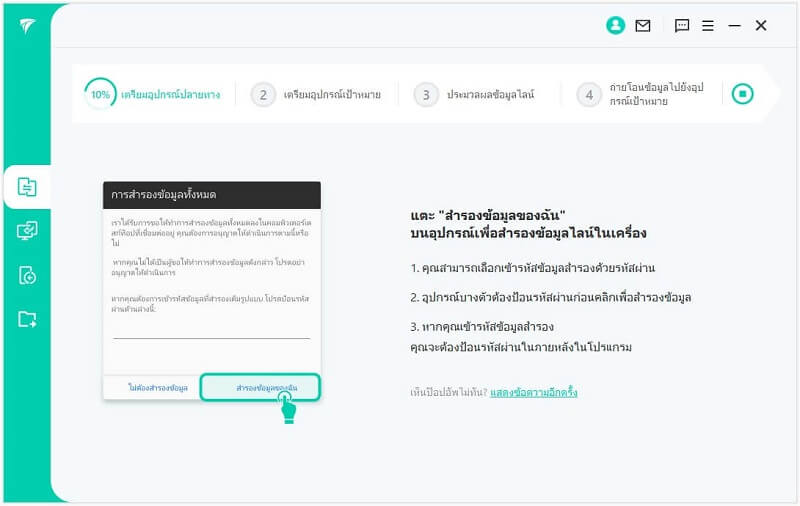
Step 2.ติดตั้ง LINE เวอร์ชั่นเก่า
LINE เวอร์ชั่นเก่าจะติดตั้งโดยอัตโนมัติ และไม่มีผลกระทบต่อเวอร์ชั่นปัจจุบันนี้
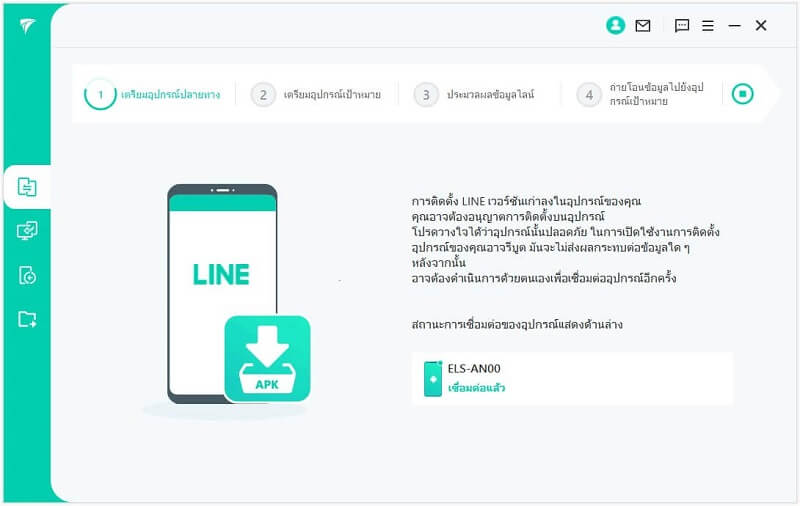
Step 3.ตั้งค่ารัหส PIN
ตั้งค่ารัหส PIN ใน Android ของคุณ --- คลิก 【สำรองข้อมูลของฉัน】ในคอมพิวเตอร์ ---ป้อนรัหส PIN ที่ตั้งค่า --- คลิก【เสร็จ】
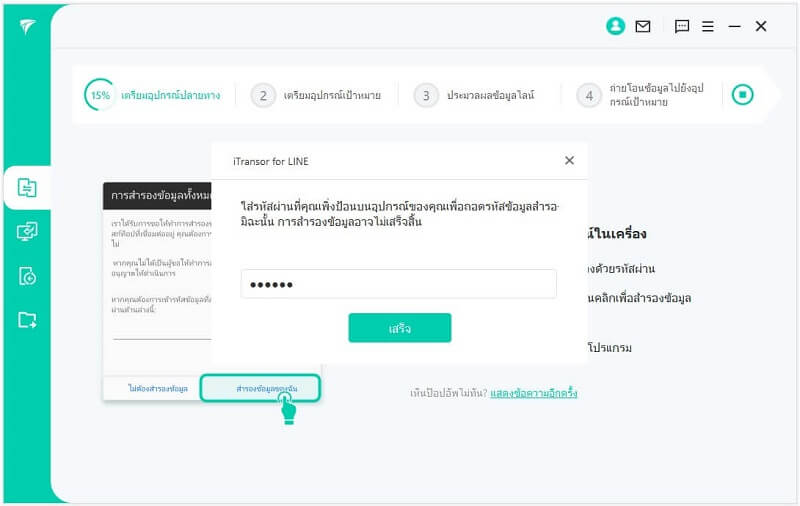
หมายเหตุ:
รหัส PIN คือชื่อย่อของ Personal Identification Number หมายถึงรหัสประจำตัวส่วนบุคคลของซิมการ์ดStep 4.ติดตั้งแอพผู้ช่วย
ติดตั้งแอพผู้ช่วย - iTransorAssistant บนในอุปกรณ์ Android ของคุณ
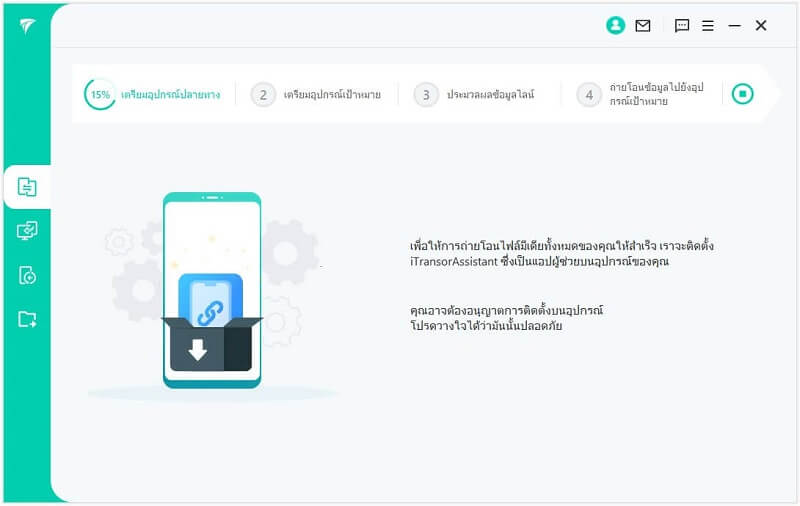
Step 5.เปิดสิทธิ์การจัดเก็บ
ใน Android เปิด【การตั้งค่า】---【แอพ】---【ผู้ช่วย iTransor for line】---เปิด【สิทธิ์】---คลิก【เสร็จ】
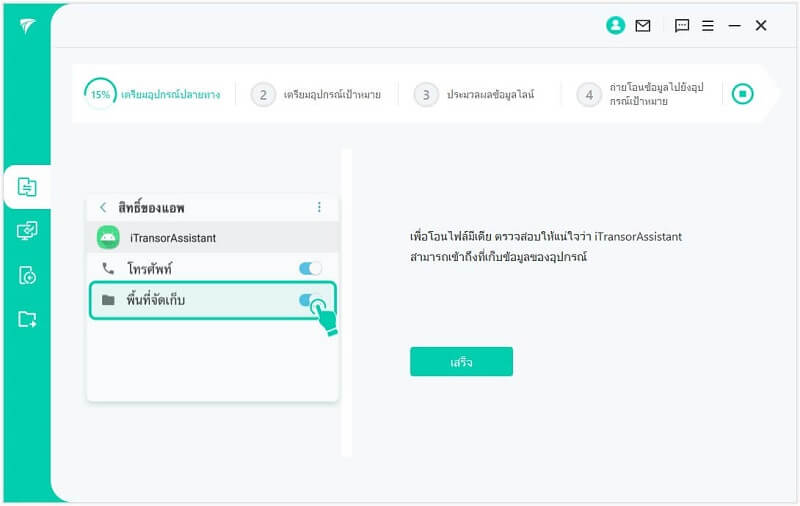
ตั้งค่าใน iPhone
Step 1. ล็อกอินเข้า iPhone ของคุณโดยใช้บัญชี LINE เดียวกัน คลิก【เสร็จ】อีกครั้งและรอให้สักครู่นะ
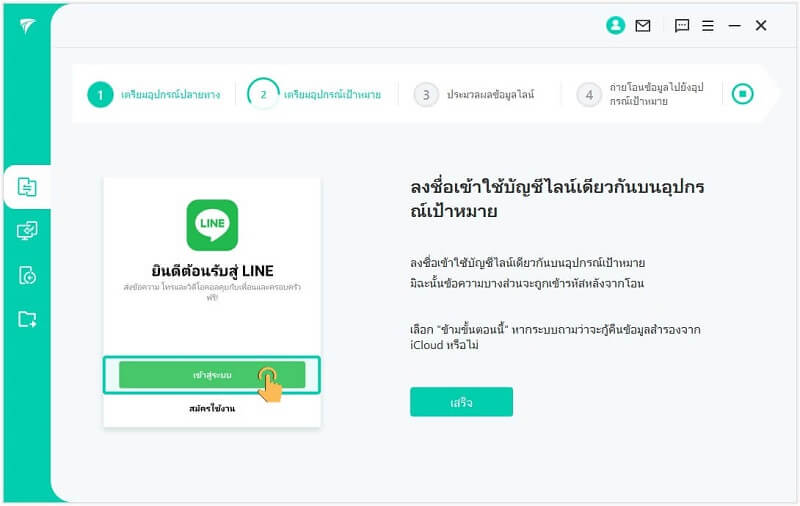
Step 2. Congratulations! การถ่านโอนข้อมูลสำเร็จแล้ว
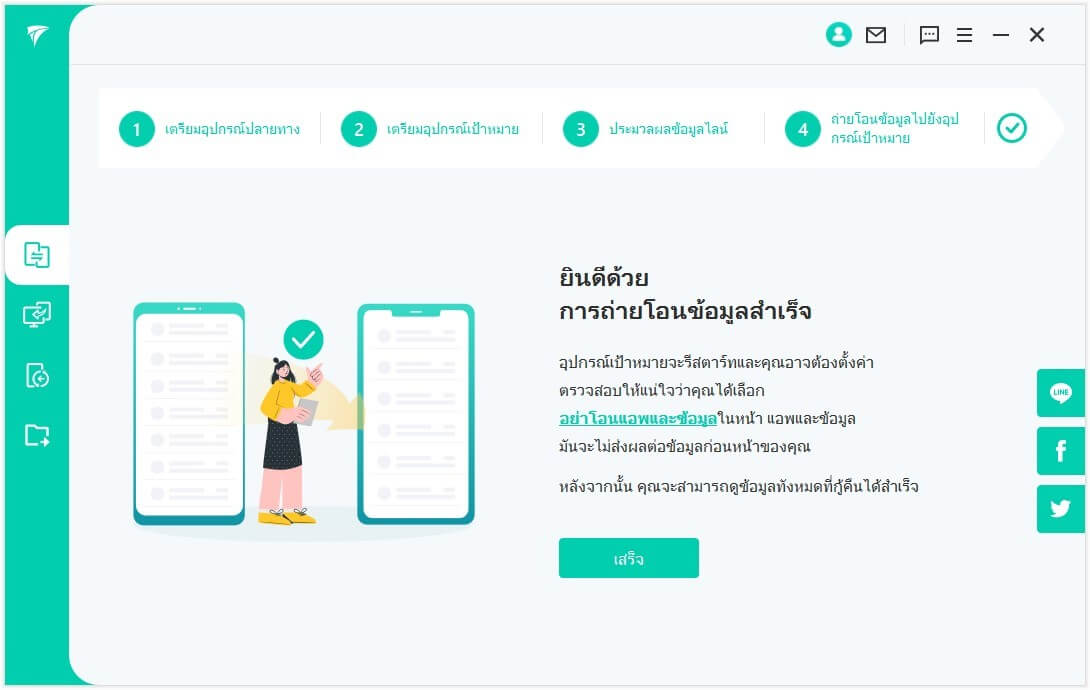
สรุป
จริง ๆ แล้ว ขั้นตอนเหล่านี้ไม่ค่อยซับซ้อน ทำตามแบบนี้ก็โอนย้ายข้อมูล LINE โดยการข้ามระบบได้อย่างง่ายดาย และไม่ต้องกลุ้มใจว่าจะโอนย้ายข้อมูล LINE อย่างไร นอกจากนี้ ถึงแม้ว่า iMyFone iTransor for LINE เป็นซอฟต์แวร์ที่รับเงิน แต่ยังมีฟังก์ชั่นฟรี คุณสามารถทดลองใช้งานได้หรือไม่นะ